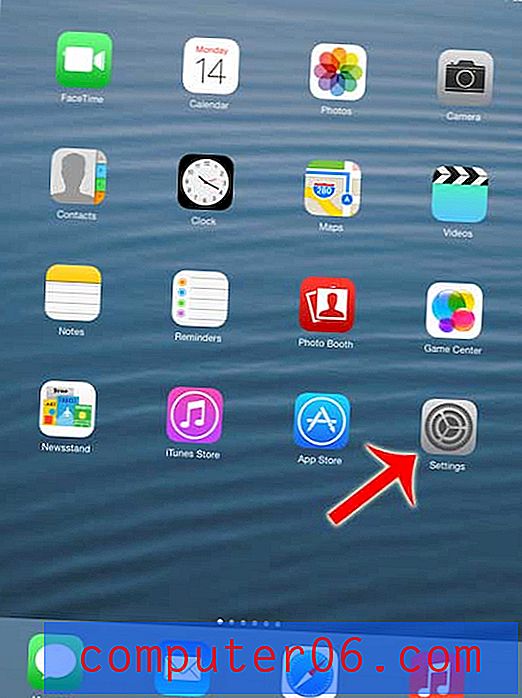Windows 10에서 검색 기록을 지우는 방법
웹 브라우저에서 URL을 입력하기 시작하면 Windows 10에서 URL을 완성합니다. 소셜 미디어 피드를 살펴보고 임의의 유튜브 비디오를 빙킹하고 아마존에서 최고의 거래를 찾고 12 개의 다른 사이트를 훑어 보는 데 몇 시간을 소비하면 새로운 탭을 엽니 다.
무엇이 나타 납니까? 제안. 그들 많이!
과거 검색 기록, '강조 표시'및 방문 할 웹 사이트 목록, 이전 활동을 기반으로 읽을 기사 목록이 표시됩니다. 다음에 Facebook에 로그인하거나 Amazon에서 쇼핑 할 때 더 많은 제안이 나타납니다. 이 모든 것은 이전 활동을 기반으로합니다.
인터넷 회사는 쿠키 사용을 통해 인터넷 사용 기록을 기반으로 온라인 활동을 지속적으로 추적하고 있습니다.
이것은 때때로 무해하거나 심지어 유익한 것처럼 보일 수 있지만, 잘못된 사람이 귀하의 정보에 접근 할 경우 심각한 위협이 될 수 있습니다.
웹 브라우징 기록이란 무엇이며 왜 삭제해야합니까?
먼저, 서로 다른 유형의 웹 기록뿐만 아니라 각각의 장점과 단점을 이해해야합니다. 인터넷 사용 기록에는 7 가지 범주의 파일이 있습니다. 이것들은:
- 활성 로그인
- 찾아보기 및 다운로드 기록
- 은닉처
- 쿠키
- 양식 및 검색 막대 데이터
- 오프라인 웹 사이트 데이터
- 사이트 환경 설정
대부분의 사람들은 처음 네 가지 범주 중 하나에 대한 탐색 데이터를 지우려고합니다.
활성 로그인 : 활성 로그인은 소리 그대로입니다. 다른 웹 사이트로 이동했지만 웹 사이트에 적극적으로 로그인했습니다. 이것은 사용자가 로그인 한 사이트로 돌아가서 사용자 이름과 비밀번호를 셀 수없이 입력 할 필요가없는 경우에 유용합니다. 공용 컴퓨터를 사용하는 경우 매우 위험한 유형의 브라우징 데이터입니다.
찾아보기 / 다운로드 기록 : 방문하는 모든 사이트와 다운로드 한 모든 파일은 찾아보기 및 다운로드 기록에 기록됩니다. 다른 사람이이 기록을 보지 못하게 할 수 있습니다.
캐시 : 웹 페이지를 열면 웹 페이지가 캐시에 저장됩니다. 캐시는 자주 액세스하는 웹 페이지를 더 빠르게로드 할 수있는 임시 저장소입니다. 그러나 양날의 단점이 있습니다. 과부하 된 캐시는 프로세서에서 귀중한 전력을 소비하므로 작성자가 업데이트하면 페이지를로드 할 때 오류가 발생할 수 있습니다.
쿠키 : 쿠키는 가장 악명 높은 브라우징 데이터 유형입니다. 웹 사이트는이 도구를 사용하여 로그인 상태, 사이트 환경 설정 및 활동과 같은 방문자의 데이터를 추적합니다. 쿠키는 사용자에 대한 정보를 유지하는 데 사용됩니다. 종종 편리합니다. 예를 들어, 제품을 구매할 때마다 사이트가 아닌 사이트에 로그인 할 수 있습니다. 각 쿠키는 작은 공간을 차지하지만 너무 많은 쿠키를 사용하면 컴퓨터 속도가 느려집니다. 또한 이러한 쿠키는 귀하에 대한 정보를 저장합니다. 대부분의 정보는 비교적 무해한 광고주가 사용하지만 해커는이 정보를 악의적 인 목적으로 사용할 수 있습니다.
웹 사이트에서 사용자를 추적하지 않거나, 느린 브라우저 속도를 높이거나, 공용 컴퓨터에 로그온하려는 경우 탐색 데이터를 삭제하는 것이 올바른 방향입니다.
Windows 10에서 검색 기록을 지우는 방법
참고 :이 안내서는 Windows 10 사용자 전용입니다. Apple Mac 컴퓨터를 사용하는 경우 Mac에서 기록을 지우는 방법을 참조하십시오.
Microsoft Edge
Microsoft Edge는 Internet Explorer의 새롭고 더 빠르고 멋진 대체 제품입니다. 최소한 Microsoft가이를보고자하는 방식입니다. Windows 10을 실행하는 PC에 사전 설치되어 제공되며 Bing과 같은 다른 Microsoft 제품과 가장 잘 통합됩니다.
Edge에서 인터넷 사용 기록을 삭제하려면 다음 단계를 따르십시오.
1 단계 : Microsoft Edge를 엽니 다. 그런 다음 오른쪽 상단에서 허브 아이콘을 선택하십시오. 슈팅 스타와 비슷합니다.

2 단계 : 왼쪽에서 내역 을 선택한 다음 상단에서 내역 지우기 를 클릭 합니다 .
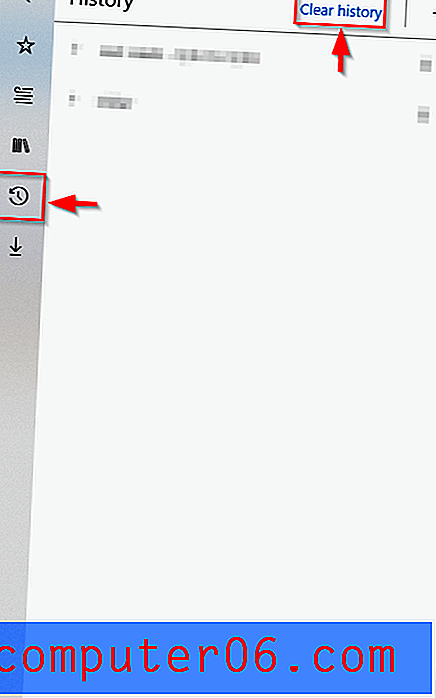
3 단계 : 검색 기록, 다운로드 기록, 양식 데이터 등과 같이 지우려는 탐색 데이터 형식을 선택 합니다 . 그런 다음 지우기를 클릭 합니다 . 참고 : 응용 프로그램을 종료 할 때마다 Microsoft Edge 에서 인터넷 사용 기록을 지우려면 "브라우저를 닫을 때 항상 지우십시오"아래의 슬라이더를 누르십시오. Windows 10이 느리고 각 세션 동안 많은 웹 사이트를 방문하는 경우에 유용합니다.
모질라 파이어 폭스
Mozilla Firefox에서 인터넷 사용 기록을 삭제하는 절차는 Microsoft Edge와 유사합니다.
1 단계 : Firefox를 엽니 다. 책 더미와 비슷한 오른쪽 상단의 아이콘 을 클릭하십시오.
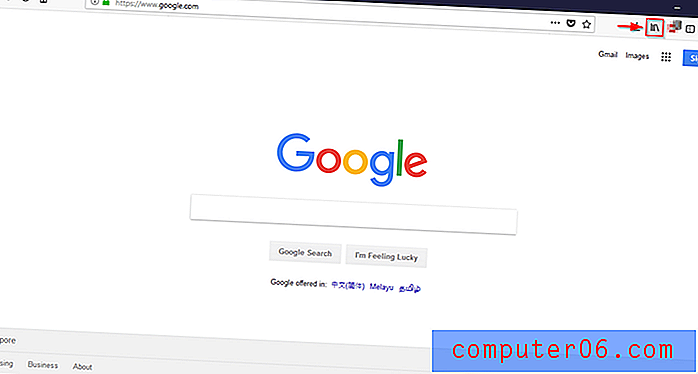
2 단계 : 기록을 선택합니다.
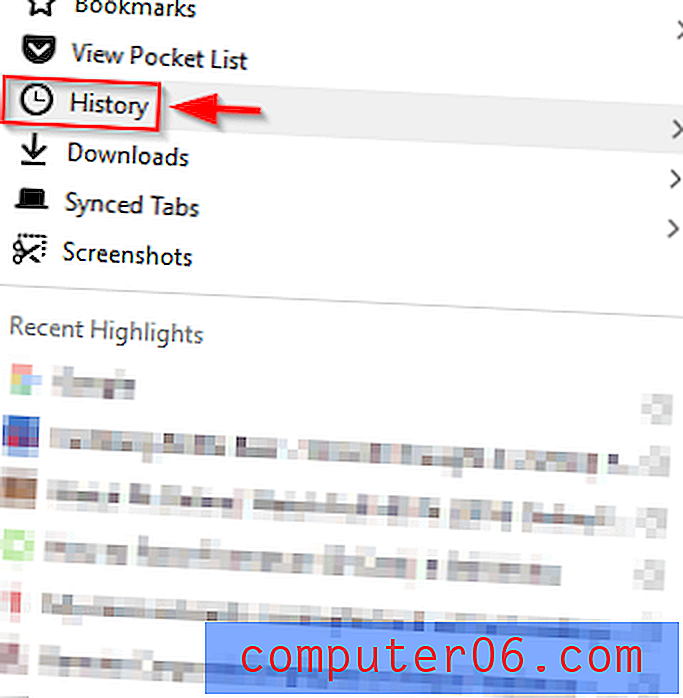
3 단계 : 최근 기록 지우기를 클릭 합니다 .
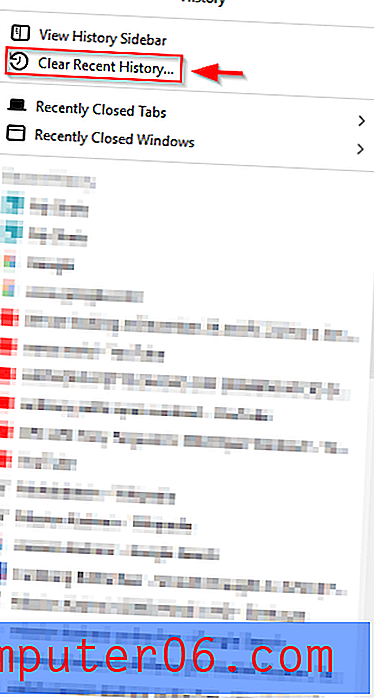
4 단계 : 지우려는 시간 범위 및 데이터 유형을 선택하십시오. 그런 다음 지금 지우기를 클릭하십시오.
구글 크롬
Chrome은 Windows 10 PC에서 가장 인기있는 웹 브라우저입니다. 브라우징 데이터를 삭제하는 프로세스는 다음과 같이 매우 간단합니다.
1 단계 : Chrome 브라우저를 엽니 다. 오른쪽 상단에 3 개의 수직 점이있는 아이콘을 클릭하십시오. 히스토리를 선택 하십시오 . 그런 다음 기록을 다시 선택하십시오. 또는 Chrome을 열면 Ctrl + H를 선택하십시오.
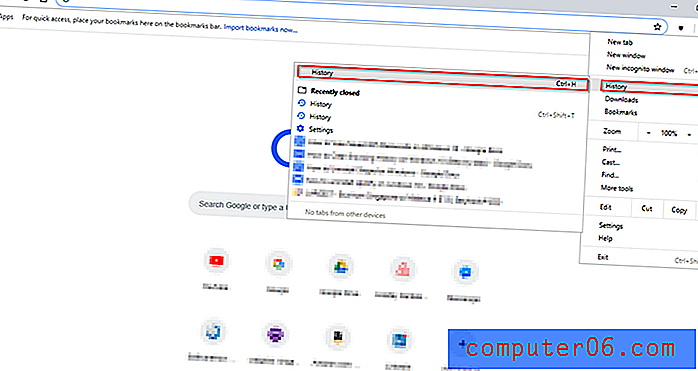
2 단계 : 일단 그렇게하면 다음 창이 나타납니다. 브라우징 데이터 지우기를 클릭 합니다 .
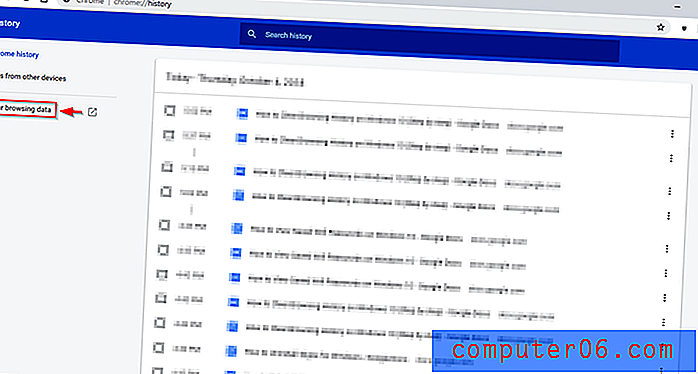
3 단계 : 팝업이 나타나면 데이터 지우기를 클릭하십시오. 고급 옵션을 사용하여 지울 시간 범위 및 데이터 유형을 선택할 수도 있습니다. Clear Data 를 누르면 선택한 모든 것이 지워집니다.
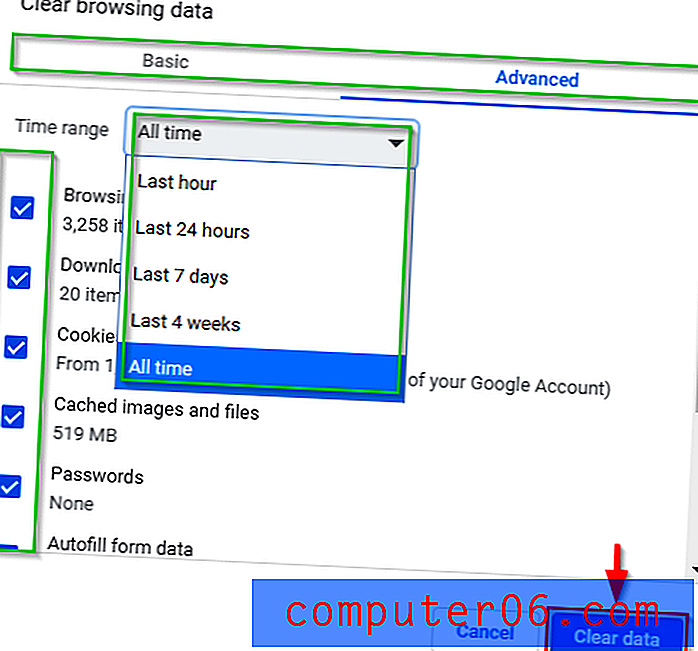
추가 팁
쿠키로부터 인터넷 사용 환경을 보호하고 브라우저가 인터넷 사용 기록을 저장하지 않도록하는 또 다른 방법은 Mozilla Firefox 및 Microsoft Edge 또는 Chrome의 시크릿 모드에서 비공개 브라우징을 사용하는 것입니다.
공유 컴퓨터에서 인터넷 사용 기록을 지우는 것을 잊어 버린 경우에 특히 편리합니다. 개인 모드를 사용하면 양식에 입력 한 정보를 저장하지 않거나 쿠키를 저장하지 않고 인터넷 사용 기록을 자동으로 삭제하는 등 많은 이점이 있습니다. 이 모든 것이 웹 사이트에서 사용자를 추적하기 어렵게 만듭니다. 또한 브라우저를 닫은 후 실수로 웹 사이트에 로그인 상태를 유지하지 않도록합니다.
Microsoft Edge : InPrivate 모드
Microsoft Edge를 연 다음 오른쪽 상단 모서리에있는 아이콘을 클릭하십시오. 그런 다음 새 InPrivate 창을 클릭하십시오. 새로운 창이 열립니다.
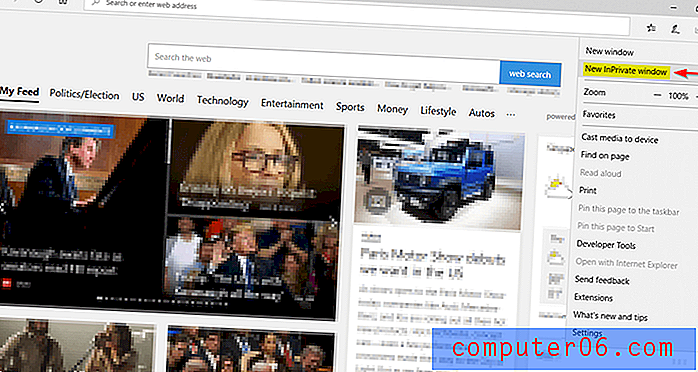
Mozilla Firefox : 개인 모드
Firefox를 엽니 다. 창의 오른쪽 상단에있는 아이콘을 클릭하십시오. 그런 다음 새 개인 창을 클릭하십시오. 또는 Ctrl + Shift + P를 입력 할 수 있습니다.
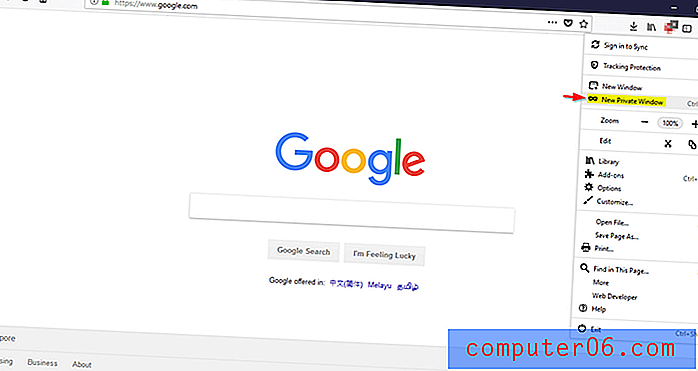
Chrome : 시크릿 모드
Chrome을 엽니 다. 오른쪽 상단에있는 아이콘을 클릭하십시오. 새 시크릿 창을 클릭 합니다 . 또는 Ctrl + Shift + N을 입력 할 수 있습니다.
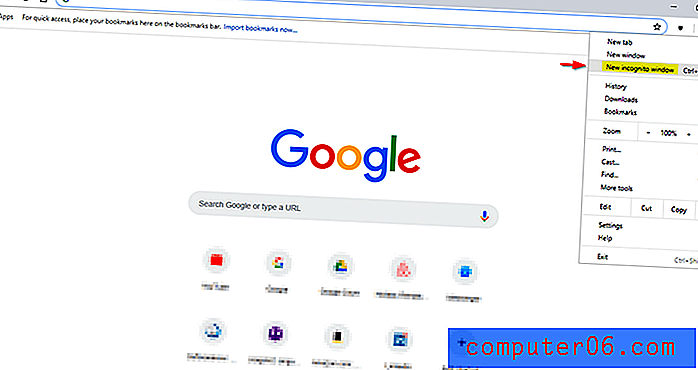
브라우징 기록을 자동으로 삭제하는 방법
브라우저가 인터넷 사용 기록을 자동으로 지우도록 선택할 수도 있습니다. 앞서 Microsoft Edge에서이 작업을 수행하는 방법을 보여주었습니다. 아래의 Firefox 및 Google Chrome에서 동일한 작업을 수행하는 방법과 세 브라우저 모두에서 개인 모드에 액세스하는 방법을 보여 드리겠습니다.
Microsoft Edge
1 단계 : Microsoft Edge를 엽니 다. 그런 다음 오른쪽 상단에서 허브 아이콘을 선택하십시오. 슈팅 스타와 비슷합니다. 그런 다음 왼쪽에서 내역 을 선택한 다음 상단에서 내역 지우기 를 클릭 합니다 .
2 단계 : "브라우저를 닫을 때 항상 지우십시오."아래의 슬라이더를 누릅니다.
Firefox
아래 이미지에 표시된 단계를 따르십시오.
1 단계 : Firefox에서 메뉴 를 열고 옵션을 선택하십시오.
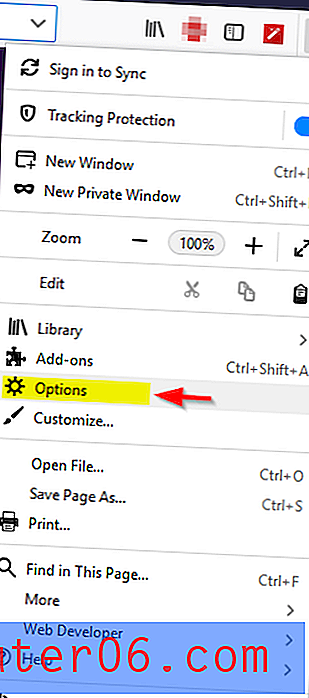
2 단계 : 개인 정보 및 보안으로 이동합니다. 그런 다음 History 아래 드롭 다운을 클릭하십시오. 기록에 사용자 지정 설정 사용을 선택합니다.
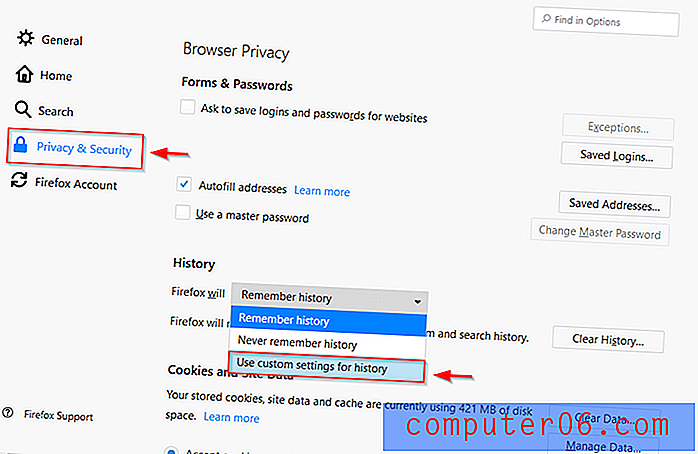
3 단계 : Firefox가 닫힐 때 기록 지우기를 확인 합니다 .
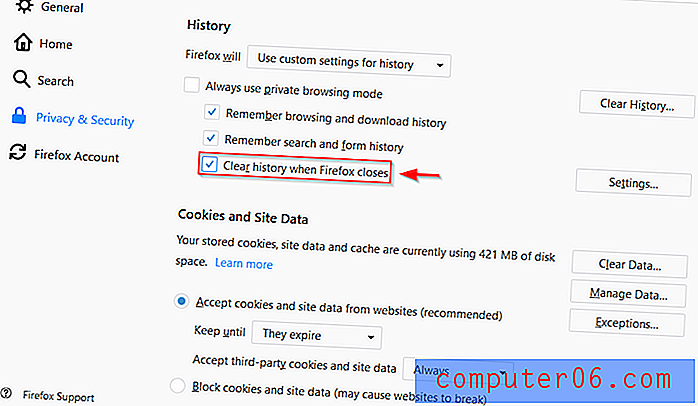
구글 크롬
아래 이미지에 표시된 단계를 따르십시오.
1 단계 : Chrome에서 메뉴 를 엽니 다. 설정을 클릭하십시오.
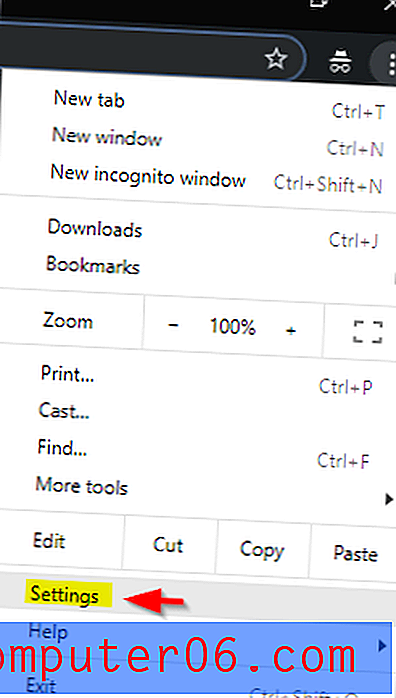
2 단계 : 페이지 하단에서 고급 이라고 표시된 드롭 다운을 클릭 합니다 .
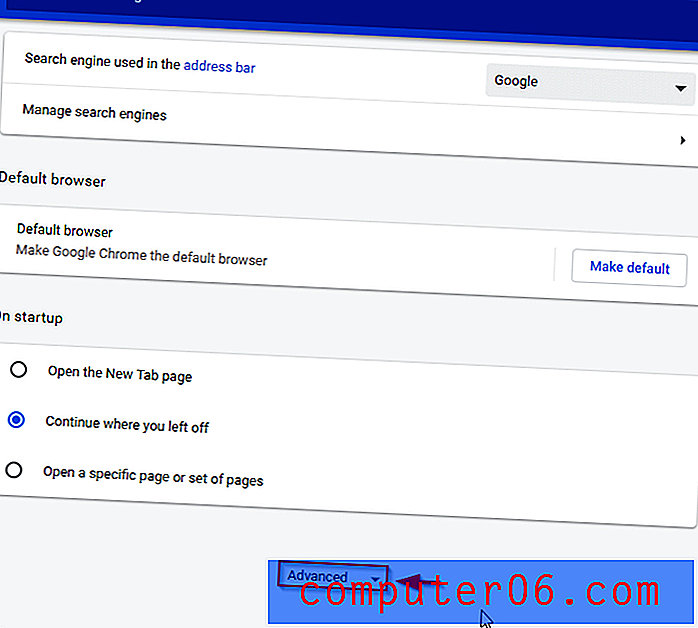
3 단계 : 콘텐츠 설정을 클릭합니다.
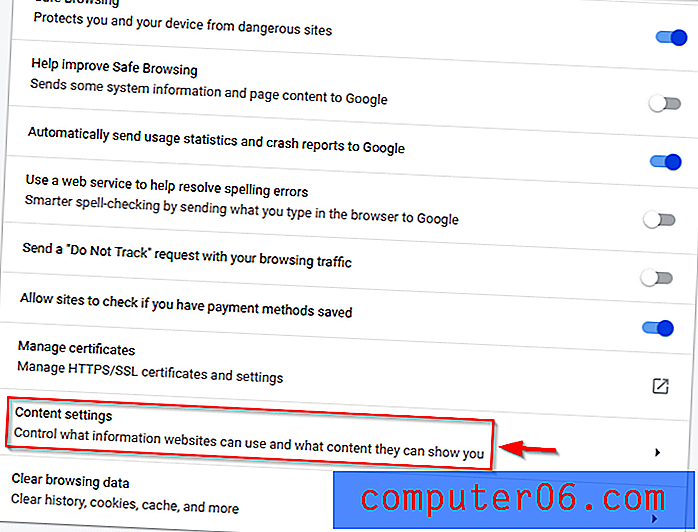
4 단계 : 쿠키 선택.
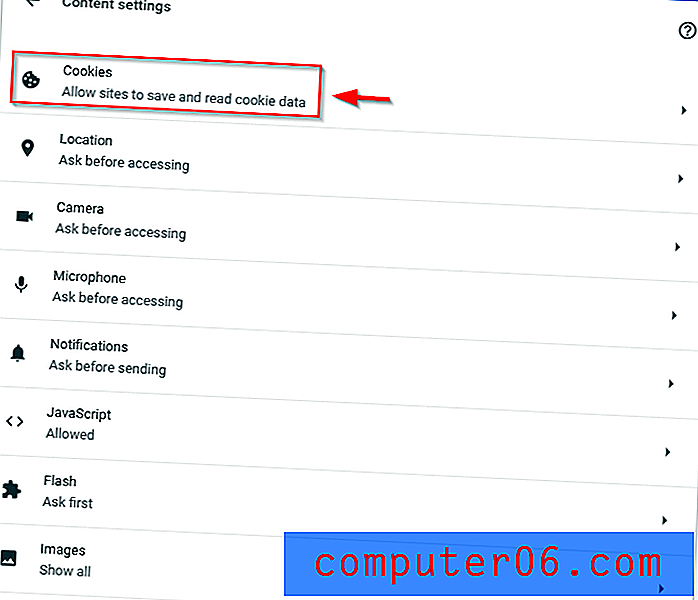
5 단계 : 브라우저를 종료 할 때까지만 로컬 데이터 유지 오른쪽의 슬라이더 를 클릭하여 파란색으로 바꿉니다.
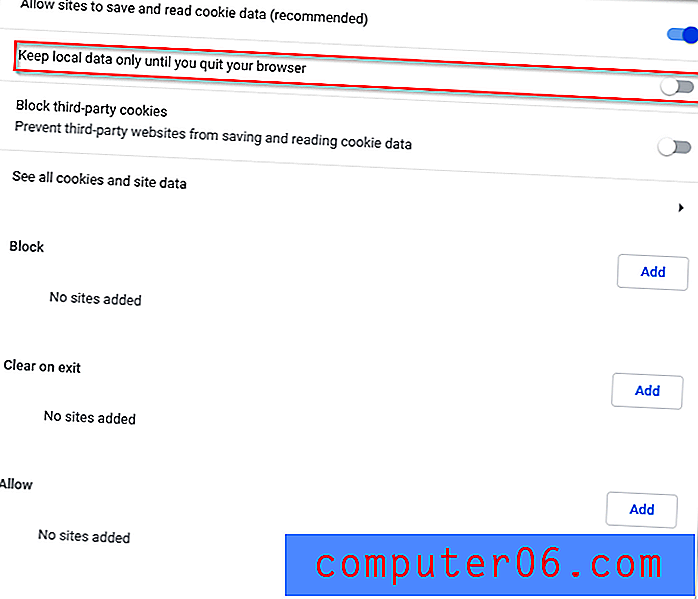
Windows 10에서 인터넷 사용 기록을 성공적으로 지울 수 있기를 바랍니다. 캐시는 자주 방문하는 웹 사이트를 빠르게로드하는 데 유용하므로 시크릿 모드 만 사용하면 유용합니다. 또한 검색 기록을 잊어 버린 과거에 본 특정 페이지, 기사 또는 비디오를 찾는 데 유용한 인터넷 사용 기록을 찾을 수 있습니다. 현명하게 선택하십시오!
관련 기사:
- 최고의 PC 클리너 소프트웨어
- 고려해야 할 7 가지 CCleaner 대안
- Windows 10에서 컴퓨터가 임의로 고정 될 때 문제를 해결하는 방법
- Windows 10 업데이트를 중지하는 방법
- 업데이트 확인이 중단 된 경우 Windows를 수정하는 5 가지 방법
- Windows 10 100 % 디스크 사용 문제를 해결하는 방법